
Садржај
Екцел календар може бити одличан алат да имате при руци, посебно у канцеларији. Можете га користити за складиштење свих састанака, датума и информација у једној области, или га користити као резервну копију за Оутлоок.
Упутства
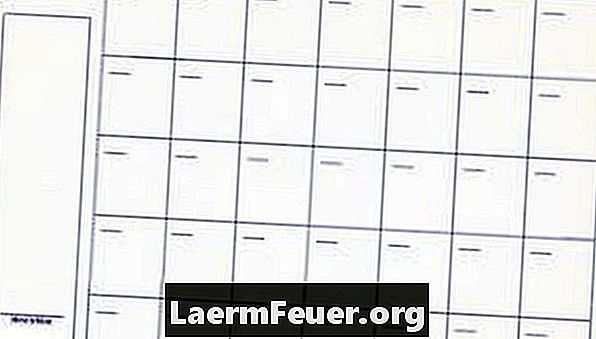
-
Укључите рачунар и покрените Екцел.
-
Кликните на "Филе" на траци са алаткама и изаберите "Нев". Требате отворити сидебар са десне стране радног листа.
-
Уверите се да сте већ учитали календар календара на ваш систем тако што ћете кликнути на "Мој рачунар". Отворите прозор "темплате" и кликните на "Солутионс Схеет". Сада би требало да видите листу предложака доступних на рачунару.
-
Ако имате доступан календарски календар, једноставно га изаберите, а затим кликните на "ОК" да бисте отворили календар календара. Ако га немате на располагању, кликните на дугме "откажи", а затим кликните на "Онлине Оффице Темплатес". Ово ће отворити ваш Интернет прегледач на страницу која садржи предлошке.
-
Пронађите везу до календара и кликните. Дакле, изаберите коју врсту календара требате. Када пронађете одговарајући календар, кликните на дугме "довнлоад". Ово ће преузети шаблон за одељак вашег Екцел "радног листа решења". Сада би требало да будете спремни да користите календар кад год вам затреба.
Шта ти треба
- Цомпутер
- Мицрософт Екцел
- Повезивање на Интернет